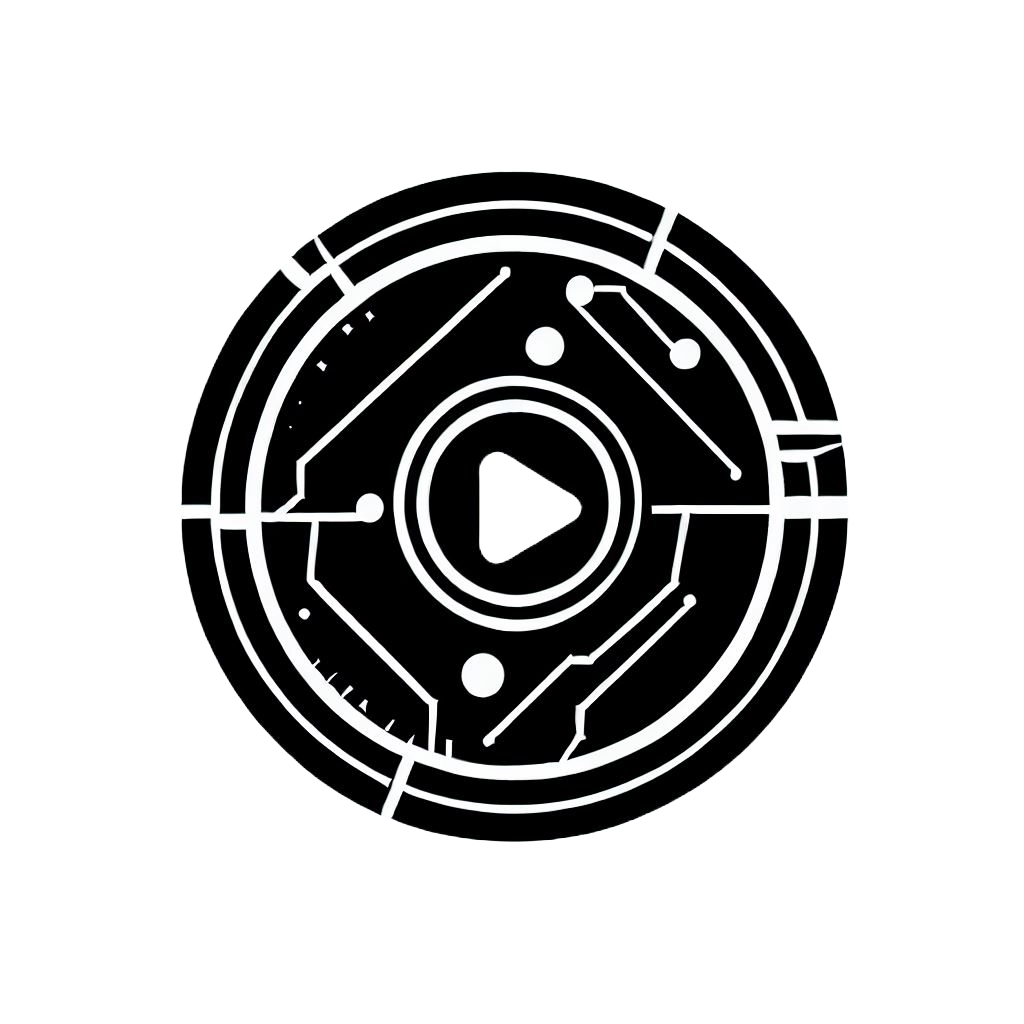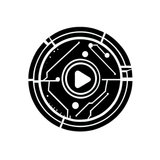La tua Gmail È Lenta? Ecco Come Rimetterla in Pista!
La tua inbox di Gmail è diventata insopportabilmente lenta? Non sei solo! Scopri la causa principale di questo problema e le strategie definitive, inclusa l'eliminazione degli allegati giganti, per trasformare la tua casella di posta in un fulmine.

Per oltre 1,8 miliardi di persone in tutto il mondo, c'è un servizio che domina su tutti: Gmail. Essendo il principale canale di comunicazione per professionisti e privati, il servizio di posta elettronica lanciato da Google nel 2004 è oggi onnipresente quanto uno smartphone o un laptop. Ma cosa succede quando questo strumento indispensabile inizia a rallentare? Quando le conversazioni impiegano un'eternità a caricarsi e la ricerca di una vecchia email si trasforma in un'odissea, la frustrazione è dietro l'angolo e la produttività ne risente pesantemente.
Il Problema Silenzioso: Un Inbox Sovraccarico
Come molti utenti, anche chi scrive ha un account Gmail attivo da anni, accumulando una quantità impressionante di corrispondenza. Nel mio caso, si parla di 652.000 email che occupano ben 162 gigabyte di spazio di archiviazione. Non è difficile immaginare come un tale volume di dati possa appesantire il sistema, trasformando ogni clic in un'attesa estenuante, soprattutto quando si tratta di aprire email con allegati voluminosi.
Google, stranamente, offre poche indicazioni dirette su come velocizzare la propria inbox di Gmail. Questo silenzio potrebbe suggerire una riluttanza ad ammettere che il servizio possa, a volte, diventare lento. Ma non temete: attraverso un approccio pragmatico e basato sull'esperienza, abbiamo scoperto diverse strategie e trucchi che possono aiutarvi a rimettere in sesto la vostra posta elettronica.
L'Approccio Chirurgico: Identificare il Vero Colpevole
Quando la vostra Gmail è intasata e soffoca sotto il peso di centinaia di migliaia di email e di un'infinità di etichette, è il momento di un intervento "chirurgico" deciso. I primi tentativi, come la disabilitazione di estensioni o l'eliminazione di alcune email recenti, spesso portano a un impatto quasi trascurabile. Questo perché il problema risiede quasi sempre altrove: negli anni di archiviazione di file di grandi dimensioni.
La teoria predominante, e a cui Google non ha mai dato una risposta diretta, è che Gmail impiega tempo extra per caricare email ed eseguire ricerche quando deve gestire anni di dati, soprattutto se questi includono allegati molto pesanti. Ogni file di grandi dimensioni, ogni immagine ad alta risoluzione, ogni documento PDF corposo contribuisce a rallentare l'indicizzazione e il caricamento della vostra casella di posta.
Individuare gli Allegati Giganti: Il Primo Passo Cruciale
La soluzione più efficace per liberare spazio e accelerare Gmail è individuare ed eliminare le email con gli allegati più grandi. Gmail offre operatori di ricerca avanzati che rendono questa operazione sorprendentemente semplice. Seguite questi passaggi:
- Aprite la vostra inbox di Gmail.
- Nella barra di ricerca in alto, digitate:
in:anywhere larger:40M. Questo comando vi mostrerà tutte le email, in qualsiasi cartella (inbox, inviate, archivio, ecc.), che contengono allegati superiori a 40 megabyte. - Rivedete i risultati. Potreste essere sorpresi di quanti pochi allegati superino questa soglia. Se trovate pochi risultati, provate con una soglia inferiore, come
in:anywhere larger:25Mo persinoin:anywhere larger:10Mper ampliare la ricerca. - Valutate attentamente. Scorrete gli allegati e decidete se sono ancora necessari. Spesso si trovano vecchie foto di gruppo, video non più rilevanti, o versioni obsolete di documenti che possono essere tranquillamente cancellati.
- Eliminate con discernimento. Se un file è importante, potete scaricarlo sul vostro computer o su un servizio di cloud storage esterno (come Google Drive, Dropbox, ecc.) prima di eliminarlo dalla posta.
- Consiglio extra: L'intelligenza artificiale al tuo servizio. Se vi sentite avventurosi, potete anche provare a utilizzare l'assistente Gemini AI per Gmail (se disponibile) per cercare email con allegati di grandi dimensioni, sfruttando un linguaggio più naturale.
Il Passaggio Essenziale: Svuotare il Cestino
C'è un errore comune che molti fanno: eliminano le email ma si dimenticano del cestino. Quando si elimina un'email in Gmail, questa non viene immediatamente rimossa dallo spazio di archiviazione. Viene spostata nel Cestino, dove rimane per 30 giorni prima di essere eliminata automaticamente. Tuttavia, per liberare immediatamente lo spazio occupato da quegli allegati giganti, dovete svuotare il Cestino manualmente.
Ecco come fare:
- Nella barra laterale sinistra di Gmail, scorrete verso il basso e cliccate su "Cestino".
- Selezionate "Altro" (potrebbe essere un'icona con tre puntini o una freccia, a seconda della visualizzazione).
- Cliccate su "Svuota cestino adesso".
Questa azione è fondamentale: solo svuotando il Cestino i file e lo spazio occupato da essi verranno effettivamente rimossi, contribuendo così a velocizzare la vostra inbox.
Oltre gli Allegati: Consigli Aggiuntivi per un Gmail Scattante
Mentre la gestione degli allegati è la chiave di volta, altri aspetti possono contribuire a una Gmail più reattiva:
- Gestione delle Etichette: Una delle funzionalità distintive di Gmail è la possibilità di applicare etichette alle email. Tuttavia, un numero eccessivo di etichette o una loro gestione confusa può, in alcuni casi, appesantire la visualizzazione e la ricerca. Rivedete le vostre etichette, consolidate quelle simili e eliminate quelle non più necessarie.
- Archiviazione vs. Eliminazione: Non tutte le email devono essere eliminate. Se un'email è importante ma non ti serve più nella tua inbox principale, archiviala. L'archiviazione la rimuove dalla visualizzazione principale ma la mantiene completamente ricercabile, contribuendo a un'inbox più pulita e reattiva.
- Pulizia del Browser: A volte, la lentezza non dipende solo da Gmail. Svuotare la cache e i cookie del browser, o provare a utilizzare Gmail con un browser diverso (Chrome, Firefox, Edge) può risolvere problemi di prestazioni legati al browser stesso.
- Controllo dello Spazio di Archiviazione di Google: Ricordate che lo spazio di archiviazione di Gmail è condiviso con Google Drive e Google Foto. Controllate periodicamente lo spazio occupato visitando one.google.com/storage. Un eccessivo riempimento può impattare le prestazioni generali.
- Disabilitare le Estensioni non Necessarie: Anche se l'impatto potrebbe essere minore, alcune estensioni del browser o componenti aggiuntivi di Gmail possono rallentare il caricamento della pagina. Disabilitate o rimuovete quelle che non usate regolarmente.
La Manutenzione Proattiva: Un Gmail Sempre al Top
Un'inbox di Gmail veloce e reattiva non è solo un desiderio, ma una necessità nell'era digitale. Implementando questi consigli, in particolare la gestione strategica degli allegati pesanti e la pulizia regolare del cestino, trasformerete la vostra esperienza d'uso. Non aspettate che la lentezza diventi insopportabile: dedicate qualche minuto alla manutenzione proattiva e godetevi la fluidità e l'efficienza che Gmail è in grado di offrire. La vostra produttività (e la vostra sanità mentale) vi ringrazieranno!